Редагувати дизайн
Дізнайтеся, як редагувати та зберігати проекти в збірці у Fusion 360.
Редагувати дизайн безпосередньо
-
На панелі даних двічі клацніть, щоб відкрити дизайн.
Ваш аватар відображається на мініатюрі дизайну на панелі даних поряд з аватарами будь-яких учасників проекту, які також відкрили дизайн. Він також відображається на вкладці активного документа для інших учасників проекту.
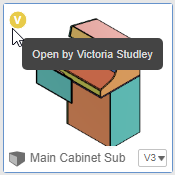
-
Внесіть зміни в дизайн, які можна зберегти.
Значок резервування відображається на вашому аватарі на панелі даних , поруч із компонентом за замовчуванням у браузері та на вкладці активного документа для інших учасників проекту. Ви зберігаєте дизайн, поки не збережете або не скасуєте свої зміни.
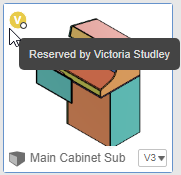
-
Продовжити редагування дизайну.
-
На панелі програми натисніть «Зберегти» .
Відобразиться діалогове вікно збереження .
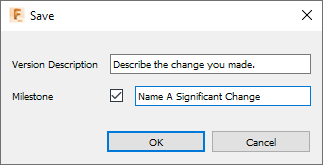
-
Введіть опис версії .
-
Необов’язково: перевірте Milestone , якщо зміни представляють значну ітерацію дизайну.
-
Натисніть OK .
Дизайн зберігається як нова версія та завантажується. Значок резервування видаляється з вашого аватара через 15 секунд після завершення процесу збереження та завантаження. Дизайн більше не зарезервований.
Редагувати зовнішній компонент у збірці
-
На панелі даних двічі клацніть, щоб відкрити батьківський дизайн.
-
У веб-переглядачі наведіть вказівник миші на зовнішній компонент і натисніть «Редагувати на місці» .
Ваш аватар відображається на мініатюрі дизайну на панелі даних поряд з аватарами будь-яких учасників проекту, які також відкрили дизайн. Він також відображається на вкладці активного документа для інших учасників проекту.
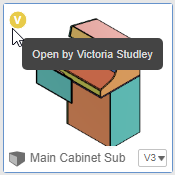
-
Внесіть зміни в дизайн, які можна зберегти.
Значок резервування відображається на вашому аватарі на панелі даних , поруч із зовнішнім компонентом у браузері та на вкладці активного документа для інших учасників проекту. Ви зберігаєте зовнішній компонент і його батьківські проекти, доки не збережете або не скасуєте свої зміни.
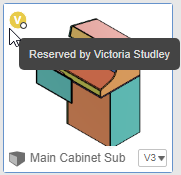
-
Продовжити редагування дизайну.
-
У верхній частині полотна натисніть «Завершити редагування на місці» .
-
На панелі програми натисніть «Зберегти» .
Відобразиться діалогове вікно збереження . У ньому перераховано всі проекти в збірці, які потрібно зберегти.
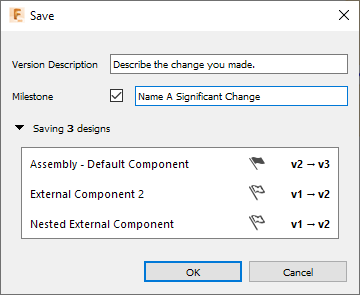
-
Введіть опис версії .
-
Необов’язково: якщо зміни представляють значну ітерацію дизайну, установіть прапорець Milestone і введіть опис.
-
Натисніть, щоб розгорнути Збереження
xдизайнів , щоб переглянути список дизайнів, які потрібно зберегти. -
Додатково: клацніть піктограму Milestone біля кожного дизайну, щоб контролювати, які дизайни отримають версію етапу.
-
Натисніть OK .
Зовнішній компонент і його батьківські проекти зберігаються як нові версії та завантажуються. Значок резервування видаляється з вашого аватара через 15 секунд після завершення процесу збереження та завантаження. Зовнішній компонент і його батьківські конструкції більше не зарезервовані.
Скасувати зміни
-
На вкладці активного документа натисніть
X.Відобразиться діалогове вікно з пропозицією зберегти , не зберігати або скасувати .
-
Натисніть Не зберігати .
Дизайн закривається, а ваші незбережені зміни до батьківського дизайну та будь-яких зовнішніх компонентів відкидаються. Значок резервування негайно видаляється з вашого аватара , і будь-які зарезервовані дизайни більше не зарезервовані.
відео
Орігінал сторінки: Edit a design